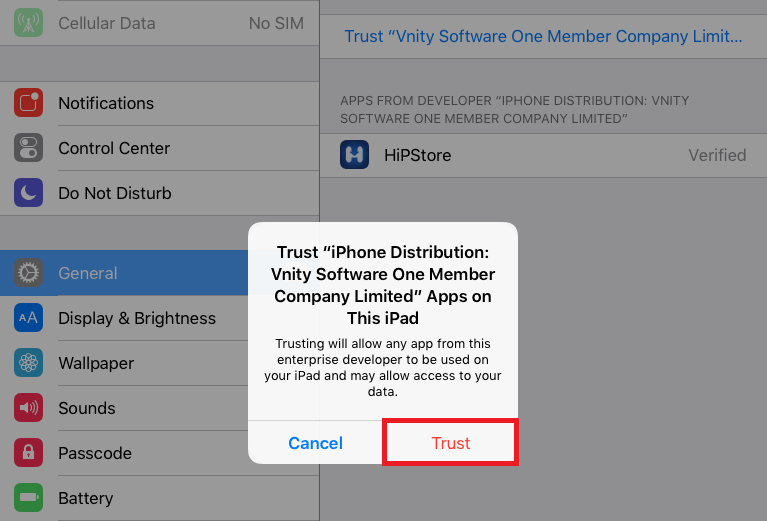Разделы CWM recovery версии Touch
reboot system now – перезагрузка устройства.
install zip – раздел с пунктами выбора установки образа системы, обновления или установки с внешней памяти.
wipe data/factory reset – раздел позволяет стереть пользовательские данные. Часто необходимо для установки нового мода или для сброса настроек и повторной настройки системы.
wipe cache partition – удаление раздела кэша.
backup and restore – в разделе собраны пункты по сохранению образов системы/раздела, а так же возврата бэкапа при неудачных манипуляциях с системой или в случае отката с одной прошивки на другую.
mounts and storage – содержит установки по монтированию и очистке разделов.
advanced – включает функции перехода в recovery или bootloader, выключение устройства, очистка кэша и т.д.
Как войти в режим ClockWorkMod Recovery
На самом деле нажатие и удержание кнопок при включении немного разнится — в зависимости от марки и модели гаджета:
- первой клавишей может быть как «+», так и «-» (регулировка громкости);
- второй клавишей — Home («Домой») может не быть в этой комбинации;
- кнопкой питания — разумеется, без неё никак.
Нажатия и удержания желательно делать поочерёдно: сначала кнопка регулировки громкости, далее — кнопка «Домой» (если это требуется по инструкции); последней нажимается и держится кнопка питания. Нажимая следующую, не отпускайте предыдущую (или предыдущие). После входа в главное меню ClockWorkMod все кнопки можно отпустить.
Вход в ClockWorkMod Recovery также возможен с помощью приложения MobileUncle Tools, через любую «программу-терминал» (команда reboot:recovery) и через меню выключения устройства (если есть пункт входа в консоль Recovery). Последний способ зависит от особенностей текущей версии Android и самого устройства.
Перемещение по пунктам меню осуществляется клавишами гроскости. Выбор любого из пунктов меню — кнопка «Домой». Чтобы перезагрузить устройство в обычном режиме, вернитесь в главное меню ClockworkMod и выберите пункт «reboot system now». Для отключения гаджета без нажатия на какие-либо пункты меню удерживайте кнопку включения. Вот и вся навигация по консоли Recovery ClockWorkMod.
Что такое CWM Recovery
CWM Recovery представляет собой расширенный программный проект, передающий пользователю полномочия для емкого управления Android. Простыми словами, это утилита, благодаря которой вы можете проводить операции с телефоном на системном уровне.
Полное название программы – ClockworkMod Recovery. Это великолепная замена стоковому рекавери, если вы обладаете хорошими техническими знаниями и навыками. Что же умеет CWM?
- Устанавливать различные прошивки. Наиболее это актуально для телефонов, которые работают под управлением фирменных оболочек.
- Проводить бэкапы, очищать внутреннюю/внешнюю память смартфона одним кликом.
- Работать через компьютер с различными программами, например, ADB.
- Создавать разделы на SD-карте, форматировать, редактировать и удалять их.
Отличия от TWRP
Оба рекавери практически идентичные. Различия заключается лишь в управлении: в TWRP доступен сенсорный ввод, в CWM – только механический. В первом программном проекте меню расположено в виде квадратиков, во втором более привычное, обычным списком.
CWM имеет немного меньше функций, но все основные опции в нем представлены. Вы не можете установить сразу две утилиты, поэтому придется выбирать наиболее подходящий для себя вариант.
Установка CWM рекавери на телефонах Samsung
О том, как прошить смартфоны производства корейской компании Самсунг, мы, возможно, расскажем в отдельной статье. Здесь же будет представлена краткая, но понятная и легкая инструкция как для новичков, так и для профессионалов.
Внедрить в телефон кастомное рекавери можно с помощью фирменной встроенной утилиты Odin. Обычно она по умолчанию стоит в смартфоне и не требует отдельной загрузки.
Первым делом скачиваем файл recovery, далее выключаем телефон и переводим его в режим загрузки. Активировать Download Mode можно с помощью кнопки включения, home и качельки громкости вниз.
Запускаем Odin и кликаем на пункт «AP» (иногда он называется «PDA»). В этом поле указываем путь к файлу с рекавери. Желательно, чтобы отсутствовали русские символы, только латиница и, в крайнем случае, цифры. Внизу нажимаем на левую большую кнопку «Start» и просто ждем окончания процедуры.
Восстановление Samsung
Пошаговое руководство установки CWM touch 6.0.3.2 выполнить не сложно. Понадобится последняя версия Odin_v3.07.zip на ПК, а затем установить приложение после его извлечения. Далее загрузить Samsung CWM Recovery. img на компьютер и преобразовать файл *.img в файл *.tar.md5.

После преобразования вышеуказанного загруженного файла, нужно подготовить Samsung Galaxy S4 i9500 для входа в загрузочный режим. Выключить телефон, а затем одновременно нажать «Вниз громкость» и питание. Запустите Odin на ПК, а затем подключить к нему Samsung через USB. После успешного соединения подождать некоторое время, а затем найти ID, COM с его идентификатором будет желтым. В настройках Odin выбрать опции Reset и AutoReboot. Нажав на PDA выбрать загруженное, а затем преобразовать CWM Touch Recovery 6.0.3.2 Samsung Galaxy S4 i9500.tar файл. Нажать «Пуск» для инициализации установки, когда процесс завершится, появится текст PASS в зеленом цвете. Выбрать «Перезагрузить систему сейчас».
Установка CWM рекавери на телефонах Samsung
О том, как прошить смартфоны производства корейской компании Самсунг, мы, возможно, расскажем в отдельной статье. Здесь же будет представлена краткая, но понятная и легкая инструкция как для новичков, так и для профессионалов.
Внедрить в телефон кастомное рекавери можно с помощью фирменной встроенной утилиты Odin. Обычно она по умолчанию стоит в смартфоне и не требует отдельной загрузки.
Первым делом скачиваем файл recovery, далее выключаем телефон и переводим его в режим загрузки. Активировать Download Mode можно с помощью кнопки включения, home и качельки громкости вниз.
Запускаем Odin и кликаем на пункт «AP» (иногда он называется «PDA»). В этом поле указываем путь к файлу с рекавери. Желательно, чтобы отсутствовали русские символы, только латиница и, в крайнем случае, цифры. Внизу нажимаем на левую большую кнопку «Start» и просто ждем окончания процедуры.
Установка или TWRP
Не обязательно устанавливать «Рекавери» на «Андроид» через компьютер, чаще всего, наоборот, проще воспользоваться стоковым. Всё, что нужно сделать, так это скачать необходимый файл, опять же находящийся в архиве с расширением *.zip, и поместить его на внешнюю флеш-карту смартфона.

После этого, зайдя в стоковое «Рекавери», нужно выбрать пункт «Apply update from external storage» и в открывшемся списке выбрать тот самый файл с кастомным «Рекавери». После подтверждения выбора начнется процесс установки, после которого устройство предложит перезагрузиться. Процесс завершен.
Установка рекавери без ПК
Предлагаем два популярных и простых способа сделать это.
Метод №1 (CWM)
Прежде всего, загрузите приложение ROM Manager из магазина приложений.
- Откройте его, и сразу увидите запрос на предоставление root-привилегий.
- Нажмите «ОК».
- Вы заметите пункт установки CWM, нажмите на него, подтвердите модель своего телефона.
- Как только сделаете это, приложение начнет установку recovery на устройство, после чего девайс автоматически перезапустится.
Теперь для загрузки в режим восстановления необходимо одновременно нажать кнопку «Вниз» + «Питание» (работает в большинстве телефонов Android, однако на каждом смартфоне это отличается). Если это не дает результат, почитайте нашу статью на тему входа в режим восстановления.
Внимание! Сейчас CWM не так активно поддерживается, поэтому способ может провалиться из-за того, что на смартфон не будет официального рекавери от этой команды разработчиков. Если это случилось, переходите ко второму методу
Метод №2 (TWRP)
Второе приложение, которое мы будем использовать — Flashify.
- В первую очередь, загрузите его из Play Маркета и запустите.
- Тапните на «recovery image» и увидите четыре варианта установки.
- Нажмите «TWRP» или «CWM» (оба хороши, но мы рекомендуем воспользоваться первой программой).
- Теперь приложение предложит выбрать версию рекавери, клацайте на самую последнюю, подтверждайте свое намерение и дождитесь окончания инсталляции.
Вы можете столкнуться с проблемой, при которой опять не будет официального recovery на телефон. В таком случае пробуйте альтернативный путь работы с программой, описанный ниже.
Альтернативный способ установки рекавери
Он подразумевает, что вам надо будет в интернете скачать TWRP (неофициальный) на свой аппарат и поместить документ в корневой каталог системного диска на телефоне или на карту памяти. Только загружайте его из проверенных источников, таких как XDA-developers или 4pda.
- Откройте приложение Flashify.
- Тапните по «Zip file»
- Выберите скачанный .zip файл CWM или TWRP recovery.
- Нажмите «Подтвердить» и установите новую систему восстановления.
Это займет некоторое время, а потом будет предложено выполнить перезагрузку, чтобы войти в рекавери.
Запуск ClockworkMod Recovery
Загрузить планшет или телефон в в ClockworkMod Recovery можно несколькими способами.
1. С помощью программы ROM Manager, выбрав в ее меню пункт «Загрузить режим Recovery».
2. С помощью нажатия определенной комбинации клавиш при включении устройства. Эта комбинация зависит от модели устройства. На многих устройствах в рекавери можно попасть, нажав при их включении одновременно кнопки уменьшения громкости и включения питания.
3. С помощью программы ADB. Если вы настроили подключение к компьютеру с помощью программы ADB, загрузить свой планшет в recovery вы можете с помощью команды: adb reboot recovery
Что такое CWM Recovery
CWM Recovery представляет собой расширенный программный проект, передающий пользователю полномочия для емкого управления Android. Простыми словами, это утилита, благодаря которой вы можете проводить операции с телефоном на системном уровне.
Полное название программы – ClockworkMod Recovery. Это великолепная замена стоковому рекавери, если вы обладаете хорошими техническими знаниями и навыками. Что же умеет CWM?
- Устанавливать различные прошивки. Наиболее это актуально для телефонов, которые работают под управлением фирменных оболочек.
- Проводить бэкапы, очищать внутреннюю/внешнюю память смартфона одним кликом.
- Работать через компьютер с различными программами, например, ADB.
- Создавать разделы на SD-карте, форматировать, редактировать и удалять их.
Отличия от TWRP
Оба рекавери практически идентичные. Различия заключается лишь в управлении: в TWRP доступен сенсорный ввод, в CWM – только механический. В первом программном проекте меню расположено в виде квадратиков, во втором более привычное, обычным списком.
CWM имеет немного меньше функций, но все основные опции в нем представлены. Вы не можете установить сразу две утилиты, поэтому придется выбирать наиболее подходящий для себя вариант.
Частые проблемы и ошибки в работе ClockworkMod Recovery
И напоследок обсудим, с какими неприятностями может столкнуться пользователь после успешного, казалось бы, внедрения CWM на устройство.
Рекавери вообще отказывается запускаться. При подобной ошибке пишет, что Андроид-устройство несовместимо с zip-файлом. Во избежание подобной проблемы всегда проверяйте, подходит ли скачиваемый файл recovery к вашей модели. Решение ошибки: в текстовом редакторе удалите часть системного кода, ответственного за привязку к определенному телефону.
Утилита не распознаетSD-карту и не читает ее содержимое. Причин здесь несколько: неправильное разделение на диски, поврежденная карта памяти, закрытый доступ к ней. Решение ошибки: откройте терминал и отредактируйте файл под названием «updater-scpript».
При запуске выдает поврежденные файлы. Чаще всего страдает update-binary
Решение ошибки: обратите особое внимание на этот архив и замените его рабочим.
Как зайти Recovery? Многие инструкции по модернизированию и прошивки Andro > Что такое Recovery (рекавери)? Recovery — это специальный режим загрузки Android в котором:
- выполняют полный сброс данных Andro >Как зайти Recovery? Меню Recovery, как правило, есть во всех смартфонах и планшетах производителя Samsung, но отсутствует в других марках Android смартфонов, но его можно легко добавить, прошив данный раздел на свой Android девайс.
Если в Android смартфоне есть меню Recovery и его не изменяли, то оно носит название СТОКОВЫЙ, если же не было или установили сторонние меню Recovery, то будет называться КАСТОМНЫМ.
Кастомное Recovery бывает в основном двух видов CWM и TWRP, реже встречается 4ext, Philz CWM, (разные команды разработчиков).
Программное обеспечение SP_Flash_Tool

Отлично справляется с задачей прошивки телефонов «Андроид». Прежде всего, нужно, загрузить сжатый файл программы на компьютер следующим образом:
- Распаковать CWM Recovery zip. Скопировать сжатый файл SuperSU-v1.65.zip на SD-карту мобильного телефона.
- Установить драйвер USB из этого rar-файла, прежде чем переходить к следующему шагу. Предполагается, что на мобильном устройстве включен режим отладки USB. Можно получить его, перейдя в Меню> Настройки> Приложения> Разработка> Отладка USB (проверить — ВКЛ).
- Выбрать «Разрешить отладку USB» — ОК.
- Далее необходимо отключить мобильный телефон от ПК и открыть SP Flash Too.
- Выполнить файл exe.
- Кликнуть Scatter-loading и избрать файл с названием модели телефона, например, MT6573_Android_scatter.txt.
- Нажать ОК.
- Нажать «Восстановить», чтобы открыть файл CWM-Recovery-6.0.2.7.img.
- Выключить мобильный телефон и вынуть аккумулятор в течение нескольких секунд.
- Затем снова включите аккумулятор в мобильное устройство, но держать его в выключенном состоянии.
- Нажать на кнопку «Загрузить», которая начнет отсчет 14 секунд.
- Немедленно подключить свой мобильный телефон к ПК через USB-кабель, чтобы начать процесс загрузки.
- После завершения загрузки появится диалоговое сообщение «Загрузка изображения», а затем диалоговое окно с зеленым кружком.
- Теперь CWM Recovery установлен.
- Закрыть программное обеспечение SP_Flash_Tool.
Частые проблемы и ошибки в работе ClockworkMod Recovery
И напоследок обсудим, с какими неприятностями может столкнуться пользователь после успешного, казалось бы, внедрения CWM на устройство.
Рекавери вообще отказывается запускаться. При подобной ошибке пишет, что Андроид-устройство несовместимо с zip-файлом. Во избежание подобной проблемы всегда проверяйте, подходит ли скачиваемый файл recovery к вашей модели. Решение ошибки: в текстовом редакторе удалите часть системного кода, ответственного за привязку к определенному телефону.
Утилита не распознает SD-карту и не читает ее содержимое. Причин здесь несколько: неправильное разделение на диски, поврежденная карта памяти, закрытый доступ к ней. Решение ошибки: откройте терминал и отредактируйте файл под названием «updater-scpript».
При запуске выдает поврежденные файлы. Чаще всего страдает update-binary
Решение ошибки: обратите особое внимание на этот архив и замените его рабочим.
Способ для Samsung
Перед переводом смартфона или планшета рекавери, отключить Samsung от зарядного устройства или USB кабеля!
Новые модели
Выключить Android и зажать Центральную кнопку + кнопку Громкость Вверх + кнопку Вкл/Выкл
Выключить Android и зажать Центральную кнопку + кнопку Громкость Вверх + кнопку Вкл/Выкл
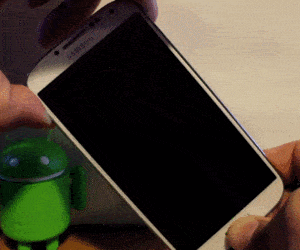 Если вдруг не вышло, воспользуйтесь универсальным способом (читайте ниже).
Если вдруг не вышло, воспользуйтесь универсальным способом (читайте ниже).
Для Samsung Galaxy S8 — S10
- Зажать и удерживать специальную кнопку Bixby и Громкость Вверх + Питание
- После того как на экране появиться заставка опустить кнопку питание, но продолжать удерживать кнопку Bixby и Громкость Вверх
- Удерживайте эти кнопки пока на экране не появиться логотип Android на синем фоне
- Отпустите кнопки
- Через несколько секунд смартфон Galaxy S8 загрузится в режим Recovery.
Старые модели и некоторые планшеты
- Выключить Android и зажать Центральную кнопку и кнопку Вкл/Выкл
- Выключить Android и зажать кнопку Громкость Вверх и кнопку Вкл/Выкл
или универсальным способом (читайте ниже).
Soft для телефона MediaTek
Загрузить правильный ПЗУ для телефона Android — это самый простой и важный шаг перед тем, как начать процесс перепрошивки. Есть много источников в Интернете, чтобы загрузить ПЗУ. Перед тем как приступить к восстановлению MediaTek (MTK), сначала нужно установить накопитель для устройств MediaTek обычно поставляться в виде полного пакета, в который включен предустановитель. Preloader — используется для флеш-дисков. К счастью, в случае устройства MediaTek или MTK есть способ решить проблему, используя режим META Mode.
Перед тем как установить CWM Recovery на «Андроид» в режим META нужно:
- Открыть диспетчер устройств компьютера.
- Извлечь аккумулятор и подключить телефон к ПК через USB, одновременно нажимая кнопку уменьшения громкости и подождать 5 секунд, чтобы войти в режим META.
- Нужно обнаружить изменения в диспетчере устройств, а при нажатии на порты появится новое устройство, добавленное в порт в качестве USB MediaTek.
- Исправить предварительный загрузчик, чтобы изменить исходное ПЗУ и запустить флеш-накопитель с помощью SP-flash-инструмента.
- Открыть инструмент SP flash, и загрузить файл разгрузки из папки ROM. Снять отметку со всех файлов, кроме Preloader.
- Нажать кнопку загрузки на инструменте SP flash и подключить USB к телефону без батареи, удерживая кнопку уменьшения громкости. После того как соединение начнет мигать, процесс автоматически запускается. Когда красная полоса хода завершится появиться индикатор готовности Purple.
- При завершении процесса мигания «Загрузить».
- После успешного мигания preloader, телефон обнаружит порт USB VCOM MediaTek DA в диспетчере устройств.
- Отключить телефон от ПК. После фиксации preloader теперь можно легко запустить накопитель в телефоне с помощью инструмента SP flash.
- Открыть инструмент SP flash, и загрузить файл разгрузки из Stock ROM.
- Нажать кнопку загрузки и подключить телефон через USB к ПК без батареи, удерживая кнопку уменьшения громкости.
- Пользователь увидит, что ПЗУ перепрошивается в телефоне без каких-либо проблем. Процесс будет завершен после 100 % завершения желтого индикатора.
- Отключить телефон, вставить в него аккумулятор и загрузить его, как обычно, нажав кнопку питания. Если достаточно заряда аккумулятора, телефон заработает.
Получение и установка пользовательского восстановления является первым шагом на пути к настройке устройства, и вышеперечисленные инструкции помогут тысячам пользователям, чтобы наслаждаться стабильной и непревзойденной работой своего смартфона.
Мы рассмотрели несколько путей установки CWM Recovery на смартфон планшет. Универсального способа нет, каждая из программ работает с определенными типами устройств. Внимательно изучайте документацию перед прошивкой, пользуйтесь чужим опытом и успех неизбежен. Если CWM Recovery для вашего аппарата нет — не пытайтесь прошить образ от похожего. Лучше быть без Recovery, чем с мертвым устройством.
Способ четвертый: Устанавливаем кастомное рекавери используя FastBoot
- Первым делом вам нужно скачать рекавери для вашего устройства и переименовываем его в recovery.img.
-
Скачиваем программу ADB RUN и распаковываем его содержимое в корень диска С, должно получится так C:\adb. Сюда же нужно скопировать скачанный файл recovery.img.
ADB Run
Разработчик:
Шипилов Виталий aka Usernokiamen aka Shipiloff695
- На вашем устройстве переходим в режим fastboot и подключить устройство к ПК через USB-кабель. Не забудьте заглянуть в инструкцию «Что такое fastboot mode на андроид».
- Переходим в папку adb, где распакованы все файлы. Зажимаем кнопку «Shift» и нажимаем правую кнопку мыши. В контекстном меню выбираем «Открыть окно команд».
- Появится черное окно с командной строкой и надписью «C:\adb>».
- Вводим команду fastboot devices и нажимаем «ENTER».
- Вы увидите буквенно-циферное обозначение вашего устройства и сможете продолжать.
- Теперь вводим команду fastboot flash recovery recovery.img и нажимаем «ENTER». Начнется процесс прошивки рекавери и в конце вы увидите надпись «finished».
- Рекавери успешно прошит. В некоторых случаях при первоначальном запуске, устройство может на заходить в кастомное рекавери при помощи комбинации кнопок. Чтобы избежать этого достаточно будет ввести следующую команду fastboot boot recovery.img и нажать «ENTER».
Установка восстановления ADB и Fastboot
Прежде всего, нужно загрузить образ восстановления CWM для нужной модели телефона и переименовать его как CWM.img. И также необходимо загрузить соответствующие USB-драйверы телефона и установить их на ПК. Далее настроить ADB и Fastboot на ПК. Для этого загрузить и распаковать файлы ADB.
Процедура установки:
- Запустить ADB, с правами администратора.
- Нажать «Да», чтобы установить ADB и Fastboot.
- Нажать «Да», чтобы установить систему ADB в целом или «Нет» только для текущего пользователя.
- Нажать «Да» и продолжить установку драйвера.
- Открыть образ CWM.img.
- Открыть командную строку в самой папке. Для этого кликнуть Shift + нажатие мышью по любому пустому пространству, а затем выбрать открытое командное окно.
- Подсоединить телефон к ПК.
- Запустить в режим Fastboot для чего ввести код: adb reboot bootloader. После этого ввести: flashboot flash recovery twrp-2.8.xx-xxx.img.
- Заменить CWM.img выше именем файла образа восстановления CWM. Начнется мигание телефона при установке CWM Recovery, после чего выполняют fastboot. Эта команда перезагрузит устройство.
- Все, установка Recovery успешно завершена.
- В CWM вручную выключить устройство, удерживая Power. Когда он выключится, нужно нажать точную комбинацию кнопок. Для большинства это клавиша Volume Down + питания. Можно найти правильную комбинацию кнопок в Google, задав запрос, например, «как загрузит телефон для восстановления».
Приложение SuperSU
Для включения этого приложения автоматически появится диалоговое окно Found New Hardware Wizard. Нужно нажать кнопку «Далее» и выполнить следующие действия:
- Выключить мобильный телефон от ПК.
- Нажать Power, Volume UP и Volume Down клавиши одновременно в течение 3 секунд, пока не появятся два варианта.
- Режим восстановления — увеличение громкости.
- Рабочий режим — уменьшение громкости.
- Нажать боковую клавишу «Увеличение громкости» для загрузки в режим восстановления.
- Выбрать «Установить zip из sdcard», нажав кнопку Power.
- Выбрать Zip from sdcard, нажав кнопку Power.
- Выбрать файл SuperSU-v1.65.zip и нажать кнопку «Питание». Это установит приложение SuperSU на мобильный телефон. Теперь у пользователя будет Root с установленным CWM Recovery.
- Выбрать «Перезагрузить систему сейчас», чтобы перейти в системный режим.
Создание резервных копий и восстановление устройства с помощью ClockworkMod
Как вы уже знаете, с помощью ClockworkMod можно создать полную резервную копию прошивки планшета или телефона (Nandroid). CWM делает снимки всех имеющихся во внутренней памяти устройства разделов и папки «.androidsecure», расположенной на карте памяти устройства. Делается снимок не только операционной системы, со всеми ее настройками, но и установленные приложения.
Делаем резервную копию (Nandroid Backup):
- Перезагружаем устройство в CWM recovery
- Открываем пункт «backup & restore»
- Выбираем «backup»
- Подтверждаем выбор, перейдя к пункту «Yes»
- После создания копии выходим из CWM с помощью пункта «reboot system now»(перезагрузка)
У вас на карте памяти появится файл с полной резервной копией, расположенный в папке clockworkmod/backup. Название файла состоит из даты и времени создания копии, но вы можете его переименовать. Не используйте в имени файла русские символы и пробелы.
Восстановление устройства из резервной копии с помощью ClockworkMod :
- Перезагружаем устройство в CWM recovery
- Открываем пункт «Backup & restore»
- Выбираем «restore»
- Выбираем из списка нужную резервную копию.
- Подтверждаем выбор, перейдя к пункту «Yes».
- После окончания восстановления, выходим из CWM с помощью пункта Reboot system now (перезагрузка)
Примечание: Отдельные приложения из резервной копии ClockworkMod Recovery, СМС и настройки WiFi, не трогая текущую прошивку, можно восстановить с помощью приложения AppExtractor. Также умеет извлекать приложения из резервной копии программа Titanium Backup.
https://youtube.com/watch?v=8zNuDqSf4qg
Что такое CWM Recovery
CWM Recovery представляет собой расширенный программный проект, передающий пользователю полномочия для емкого управления Android. Простыми словами, это утилита, благодаря которой вы можете проводить операции с телефоном на системном уровне.
Полное название программы – ClockworkMod Recovery. Это великолепная замена стоковому рекавери, если вы обладаете хорошими техническими знаниями и навыками. Что же умеет CWM?
- Устанавливать различные прошивки. Наиболее это актуально для телефонов, которые работают под управлением фирменных оболочек.
- Проводить бэкапы, очищать внутреннюю/внешнюю память смартфона одним кликом.
- Работать через компьютер с различными программами, например, ADB.
- Создавать разделы на SD-карте, форматировать, редактировать и удалять их.
Отличия от TWRP
Оба рекавери практически идентичные. Различия заключается лишь в управлении: в TWRP доступен сенсорный ввод, в CWM – только механический. В первом программном проекте меню расположено в виде квадратиков, во втором более привычное, обычным списком.
CWM имеет немного меньше функций, но все основные опции в нем представлены. Вы не можете установить сразу две утилиты, поэтому придется выбирать наиболее подходящий для себя вариант.
Soft для телефона MediaTek

Загрузить правильный ПЗУ для телефона Android — это самый простой и важный шаг перед тем, как начать процесс перепрошивки. Есть много источников в Интернете, чтобы загрузить ПЗУ. Перед тем как приступить к восстановлению MediaTek (MTK), сначала нужно установить накопитель для устройств MediaTek обычно поставляться в виде полного пакета, в который включен предустановитель. Preloader — используется для флеш-дисков. К счастью, в случае устройства MediaTek или MTK есть способ решить проблему, используя режим META Mode.
Перед тем как установить CWM Recovery на «Андроид» в режим META нужно:
- Открыть диспетчер устройств компьютера.
- Извлечь аккумулятор и подключить телефон к ПК через USB, одновременно нажимая кнопку уменьшения громкости и подождать 5 секунд, чтобы войти в режим META.
- Нужно обнаружить изменения в диспетчере устройств, а при нажатии на порты появится новое устройство, добавленное в порт в качестве USB MediaTek.
- Исправить предварительный загрузчик, чтобы изменить исходное ПЗУ и запустить флеш-накопитель с помощью SP-flash-инструмента.
- Открыть инструмент SP flash, и загрузить файл разгрузки из папки ROM. Снять отметку со всех файлов, кроме Preloader.
- Нажать кнопку загрузки на инструменте SP flash и подключить USB к телефону без батареи, удерживая кнопку уменьшения громкости. После того как соединение начнет мигать, процесс автоматически запускается. Когда красная полоса хода завершится появиться индикатор готовности Purple.
- При завершении процесса мигания «Загрузить».
- После успешного мигания preloader, телефон обнаружит порт USB VCOM MediaTek DA в диспетчере устройств.
- Отключить телефон от ПК. После фиксации preloader теперь можно легко запустить накопитель в телефоне с помощью инструмента SP flash.
- Открыть инструмент SP flash, и загрузить файл разгрузки из Stock ROM.
- Нажать кнопку загрузки и подключить телефон через USB к ПК без батареи, удерживая кнопку уменьшения громкости.
- Пользователь увидит, что ПЗУ перепрошивается в телефоне без каких-либо проблем. Процесс будет завершен после 100 % завершения желтого индикатора.
- Отключить телефон, вставить в него аккумулятор и загрузить его, как обычно, нажав кнопку питания. Если достаточно заряда аккумулятора, телефон заработает.
Получение и установка пользовательского восстановления является первым шагом на пути к настройке устройства, и вышеперечисленные инструкции помогут тысячам пользователям, чтобы наслаждаться стабильной и непревзойденной работой своего смартфона.
Мы рассмотрели несколько путей установки CWM Recovery на смартфон планшет. Универсального способа нет, каждая из программ работает с определенными типами устройств. Внимательно изучайте документацию перед прошивкой, пользуйтесь чужим опытом и успех неизбежен. Если CWM Recovery для вашего аппарата нет — не пытайтесь прошить образ от похожего. Лучше быть без Recovery, чем с мертвым устройством.
CWM: инструкции по установке
ClockworkMod вшивается во внутреннюю память устройства на место заводского режима. В одних случаях работа проводится на самом гаджете с доступом к Root-праву, а в других — на ПК.
В статье рассматриваются такие основные методы, как Rom Manager, FastBoot, Rashr и Odin. Для многих девайсов сами фирмы выпускают отдельные утилиты, например, Acer Recovery Installer для устройств Acer. CWM внедряется в память девайса на этих устройствах также посредством софта ADB, который подходит для аппаратов с компанией-производителем HTC.
Rom Manager: Root-права и вшивание
Rom Manager — утилита, созданная разработчиками CWM. Она доступна для скачивания в Google Play Market. Позволяет установить CWM Recovery на самом устройстве без использования компьютера и USB-кабеля. Перед её использованием необходимо рутировать устройство, то есть получить права администратора.
Получение Root-прав
Процедура незамысловатая и легко осуществляется с помощью специального ПО. В качестве примера можно взять программу Framaroot. С её простым и понятным интерфейсом справится каждый даже без инструкции.

Видео: как прошить Recovery с Rom Manager
Хотя способ лёгкий, недостаток в нём есть: он подходит не для всех устройств, как уже было указано ранее. До того как начать использовать этот метод, логично будет сперва определить, что эта программа совместима с гаджетом. Список доступен на официальном сайте Rom Manager.
Режим FastBoot: сложный метод
Метод установки CWM с помощью FastBoot потребует сноровки от пользователя, так как он гораздо сложнее предыдущего. Он выполняется не на девайсе, а на компьютере.
Его рекомендуется использовать, только если уже имеются навыки работы в подобных операциях. Перед самой установкой необходимо загрузить на компьютер или ноутбук определённые файлы. В этот список входит и платформа Android SDK, доступная для Windows, Mac и Linux.
Подготовительный этап
Что нужно иметь перед установкой CWM с помощью режима FastBoot:
- Компьютер с ОС Windows и USB-кабель для подключения устройства к ПК.
- USB-драйверы для правильного определения устройства. Их можно скачать на официальном сайте компании-производителя.
- Платформа Android SDK.
- Файл Recovery.
Утилита Android SDK поможет установить необходимые пакеты Android SDK Tools и Android SDK Platform tools:
Что ещё нужно сделать перед тем, как начать саму прошивку? Судя по списку выше, нужен файл recovery-clockwork.img. Это один из ключевых инструментов для дальнейшей работы. Скачать его не составит труда, но на этом дело не заканчивается
Важно поместить этот файл в папку platform-tools. Для дальнейшего удобства в прошивке необходимо переименовать его в recovery.img
Поместите файл в папку platform-tools
Сразу к делу!
Теперь всё готово к самой прошивке CWM, поэтому можно смело приступать к работе. Ниже дано подробное описание действий, в котором довольно сложно потеряться.
Уровень сложности, как видно, высокий, поэтому перед процедурой настоятельно рекомендуется проверить, что устройству подойдёт этот метод, так как далеко не во всех гаджетах он может сработать. На практике этот способ хорош, если компанией-производителем девайса является HTC.
Приложение Rashr
Методика установки с помощью Rashr удобна и проста в исполнении, её рекомендуют для новичков. Однако по иронии судьбы она также требует права администратора. Обзавестись ими можно в несколько шагов. Подробная инструкция была дана уже ранее в разделе о Rom Manager.
Каким образом работать с Rashr
Сперва необходимо загрузить само приложение. Оно находится в бесплатном доступе в Play Market ( Rashr — Flash Tool). Посмотреть программу можно и на стороннем сайте, однако необходимо остерегаться подозрительных веб-страниц, чтобы не поймать вирус.
Когда программа уже находится в телефоне, нужно её открыть и предоставить ей по запросу ранее полученные Root-права. Далее всё просто:

Видео: CWM и Rashr
Odin: решение для Samsung
Предыдущие три способа подходят для разных моделей девайсов. Этот же метод эффективен для устройств Samsung. Это фирменная утилита, поэтому её невозможно использовать для девайсов других производств. Версий этого приложения много. Последняя из них — Odin 3.09.
Здесь стандартный заводской вариант Recovery меняется на модифицированный при помощи ПК, как и с FastBoot:
Структура меню стокового рекавери
Меню стандартного режима восстановления обычно не русифицировано. Назначение его пунктов расшифровано в таблице.
| Функция | Назначение |
| Backup and restore | · создание резервных копий;
· восстановление системы из резервной копии |
| Wipe data\Factory reset | Сброс настроек |
| Install zip from SD-card | Установка рута/Gapps или обновление прошивки из ZIP-архива на карте памяти |
| Apply update | from SD-card |
| from ADB | То же, но с использованием консольного инструмента Android Debug Bridge |
| Power off или down | Отключение питания |
| Mount / System | Подключение раздела /system |
| Reboot system now | Перезапуск в систему |
Для переключения между пунктами меню нужно нажимать на кнопки громкости. Для выбора – кнопка питания.
Ответы на популярные вопросы
Как зайти в режим CWM?
На телефонах от разных производителей совершенно разная комбинация для входа в рекавери. Самая распространенная – это кнопка питания и уменьшения громкости. На некоторых моделях есть еще предменю, из которого с помощью специальных клавиш нужно переходить уже в основное рекавери.
Можно ли установить CWM через SD-карту?
Нет, все файлы должны находиться только на внутренней системной памяти. На компьютере это диск C, а на смартфоне основное хранилище.
Как управлять меню в кастомном рекавери?
Если это механический ввод, то используйте кнопки увеличения и уменьшения громкости для верхних пунктов и нижних, а клавишу питания для подтверждения выбора.
Подскажите, каким методом можно выйти из стороннего рекавери?
Самый простой вариант – это просто перезагрузка телефона. Нажимаем Reboot system и все. Если не получится, подержите кнопку питания 15 секунд, а после извлеките батарею и поставьте обратно. Сегодня мы обсудили, как правильно установить кастомное рекавери на любое Андроид-устройство. Как видим, процедура не очень легкая и имеет несколько способов для выполнения. Выбирайте наиболее подходящий для себя метод, читайте инструкцию и приступайте! Если возникнут вопросы – смело пишите нам. Успехов!